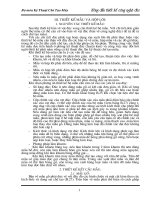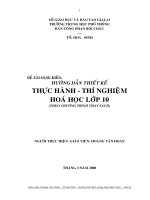Hướng dẫn thiết kế phối cảnh 3D
Bạn đang xem bản rút gọn của tài liệu. Xem và tải ngay bản đầy đủ của tài liệu tại đây (1.85 MB, 33 trang )
Modeling a sofa
Dựng hình một bộ sofa
MUL313 – Thiết kế phối cảnh 3D
Bài 2: Modeling a sofa - Dựng hình một bộ sofa
1.Mục đích của bài học.
Dựng hoàn chỉnh một đối tượng trong khung cảnh nội
thất – ghế sofa.
Sử dụng kỹ thuật Poly Modeling và Editable poly để
thêm chi tiết cho đối tượng.
Làm cong, mềm đối tượng bằng Kênh Turbosmooth.
Sử dụng Kênh Cloth để làm Gối.
Dùng công cụ Enable Rendering để chuyển đối tượng 2D
shape thành đối tượng 3D
1.Vật thể mẫu
Mẫu sofa nỉ
Kích thước
Dài * Rộng * Cao
= 2500*650*650
2.Khởi chạy chương trình
Khởi chạy chương trình từ start menu hoặc
desktop.
Cài đặt đơn vị
Để cài đặt đơn vị thống nhất cho toàn bộ
bản vẽ, Bạn vào thanh menu, chọn
Customize -> Units setup.
Trong menu cài đặt đơn vị Units Setup
Chọn hệ đo Metric, đơn vị đo là Minimeters.
3. Dựng hình Sofa
Vào Menu Create -> Box, tạo
khối có kích thước: 650, 2500, 180
3. Dựng hình sofa
Gán mầu khung dây
Gán mầu vật liệu tạm thời cho đối
tượng.
3. Dựng hình sofa
Trước tiên, convert đối
tượng về Editable Poly.
Chọn hai dây biên, dùng
lệnh Ring để chọn toàn bộ
đường Vành.
Dùng lệnh Connect để tạo
2 đường như hình bên.
3. Dựng hình sofa
Connect các cạnh bên,
tạo thành 1 đường.
Cạnh Bên
3. Dựng hình sofa
Chọn các mặt như hình bên,
Lệnh đẩy mặt Extrude với
extrude height: 200.
Bỏ hai mặt bên, tiếp tục lệnh
đẩy mặt với extrude height: 150
3. Dựng hình sofa
Chọn 3 cạnh và làm vát
bằng lệnh chamfer
3. Dựng hình sofa
Về cấp độ 1, chọn điểm
quả trám, dịch chuyển
vị trí theo trục y cho
thẳng hàng.
Tips: Bật bắt điểm và
khóa trục
Phím tắt chọn trục
- F5: chọn trục X
- F6: chọn trục Y
- F7: chọn trục Z
- F8: chọn các cặp trục
XY, YZ, XZ
3. Dựng hình sofa
Tạo đế Sofa
- Chọn các cạnh đế bằng lệnh Ring
- Connect với segments là 1
3. Dựng hình sofa
Tạo đế Sofa
- Chọn đường sinh vừa tạo,
Extrude cạnh. - Mục đích để
tạo khe phân biệt giữa hai
phần của sofa.
3. Dựng hình sofa
Dùng lệnh connect kết hợp với
lựa chọn kiểu Ring, Loof để tạo
các đường sinh mới cạnh các rìa
của vật thể - Mục đích để cố định
các đường khung của vật thể sau
khi áp kênh Turbosmooth.
-Giới thiệu về Turbosmooth
3. Dựng hình sofa
Áp kênh Turbosmooth
với giá trị Interations:1
3. Dựng hình sofa
Vẫn giữ kênh Turbosmooth, Về
lại Editable poly, Chọn cấp độ 2
– Edge.
Connect tạo đường sinh như
hình.
3. Dựng hình sofa
Đẩy các cạnh vào trong
bằng lệnh Extrude
Connect tạo đường sinh.
3. Dựng hình sofa
Trở lại kênh TurboSmooth
Đối tượng đã được làm trơn, mượt.
Hoàn thành model phần ghế sofa
4. Dựng hình đệm
Vẽ Box theo thông số
Extrude các điểm giữa
như hình
Tạo đường sinh tại các
cạnh rìa của đối tượng
bằng lệnh connect
4. Dựng hình đệm
Chamfer cạnh
Hàn điểm - Weld
4. Dựng hình đệm
Gán kênh
Turbosmooth
Gán kênh FFD
4x4
4. Dựng hình đệm
Để giữ được thuộc tính của
kênh FFD, Convert đối tượng về
Editable Poly (trước khi convert
tạm thời bỏ kênh
Turbosmooth, sau khi convert
thì gán lại)
Thêm kênh Push, về cấp độ 4,
chọn các mặt trên của tấm đệm,
Hiệu chỉnh thông số của kênh
Push để căng phồng tấm đệm.
-Hiệu chỉnh Push với các giá trị âm, dương
4. Dựng hình đệm
Để giữ được thuộc tính của các kênh
đã áp, convert đối tượng về Editable
Poly. Lưu ý sau khi convert thì các
kênh hiệu chỉnh không còn nữa, vật
thể không thể hiệu chỉnh lại.
Về cấp độ 2, Chọn các dây như hình
vẽ để tạo đường gân cho đệm.
Tạo các đường Spline từ các cạnh đã
chọn bằng lệnh Create Shape from
selection
4. Dựng hình đệm
Chọn các đường vừa tạo, chuyển chúng thành khối bằng
tùy chọn Rendering. Các đường Spline không có độ dầy
đã chuyển thành các đường gân có độ dầy.
4. Dựng hình đệm
Tạo các nút cầu bằng lệnh Geosphere trong kênh Create.
Nhân bản các nút.